简介
给喜欢听书,听小说的朋友提供一个将小说内容转换成语音的桌面客户端工具。在z-lib可以找到几乎所有想要看的PDF文件,因此,FireX TTS支持通过选择PDF文件,然后将整个文件内容转换成语音的功能。当然,也可以先复制一段文本内容,进行转换,听听效果。
FireX TTS能做什么?不能做什么?
FireX TTS目前只实现了将文本内容转换成语音文件wav的工具。所以适合小说,文字播放等。
下载和安装
可以通过官方网站进行下载和安装:
安装步骤,可以参考 FireX AI客户端的安装(安装过程和步骤一样)
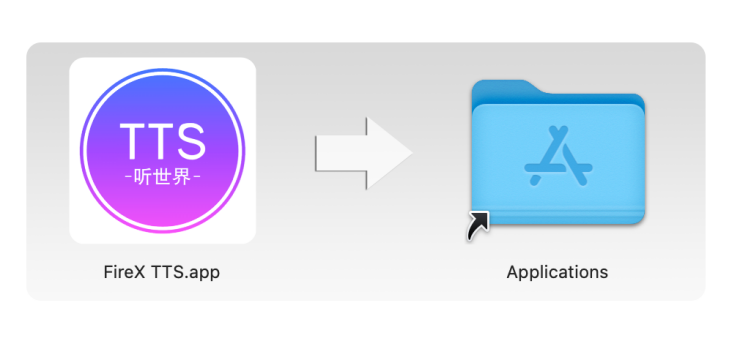
因为当前版本未进行签名,被Mac GateKeeper机制拦截;打开终端输入以下命令来解除对 FireX TTS 的隔离:
sudo xattr -rd com.apple.quarantine /Applications/FireX\ TTS.app
使用说明
TTS念响客户端主界面介绍
TTS念响客户端一共有3个运行状态:
1)初始状态:刚打开客户端的状态
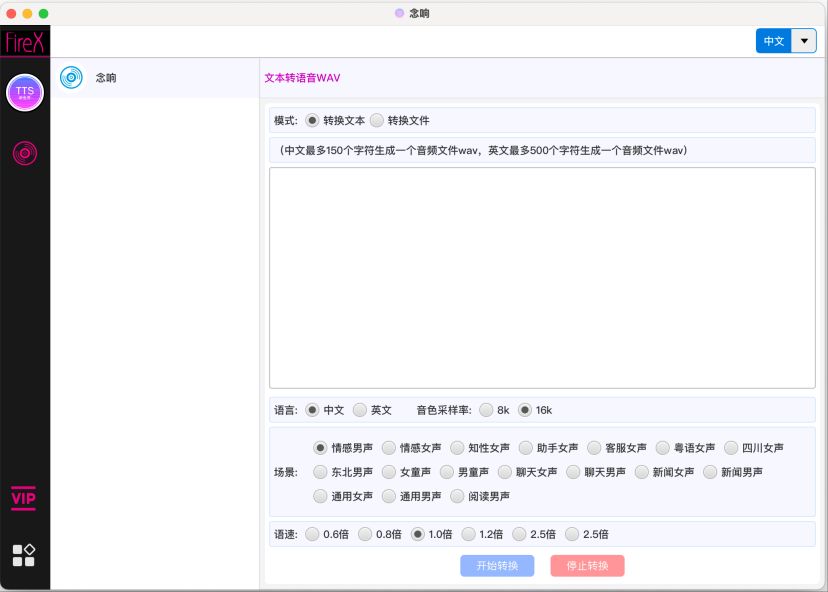
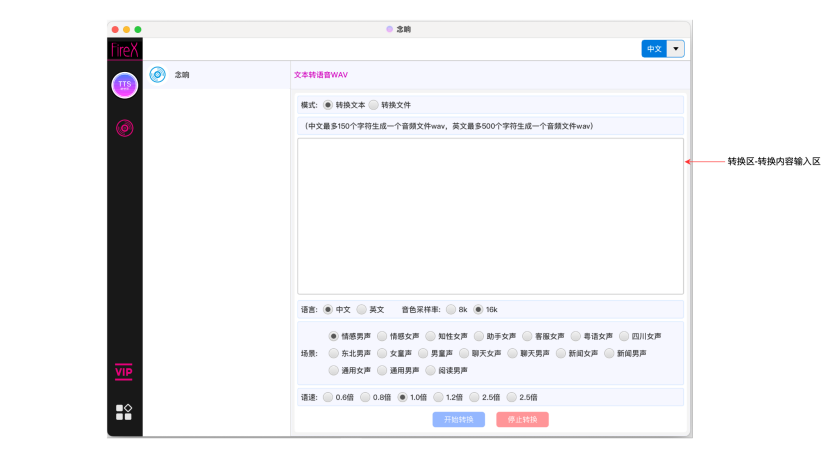
2)转换状态:正在转换或选中了PDF准备转换的状态
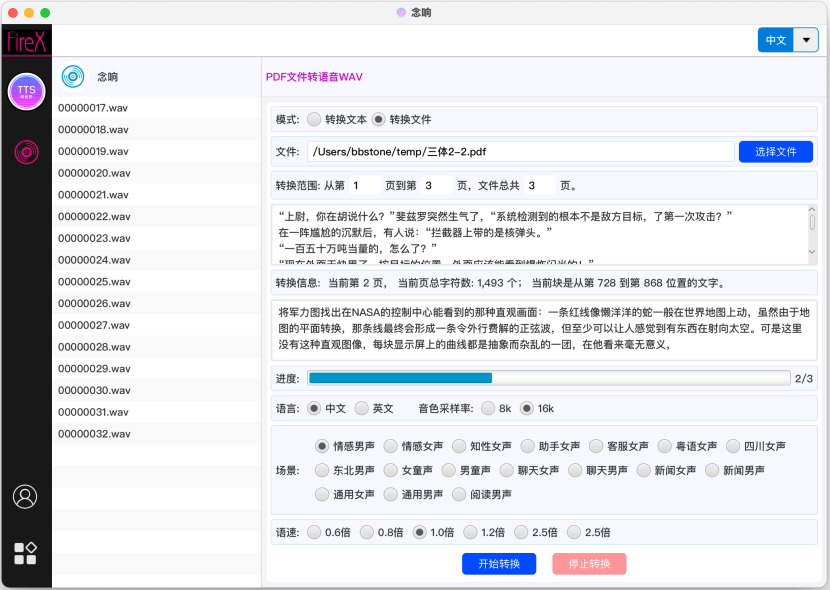
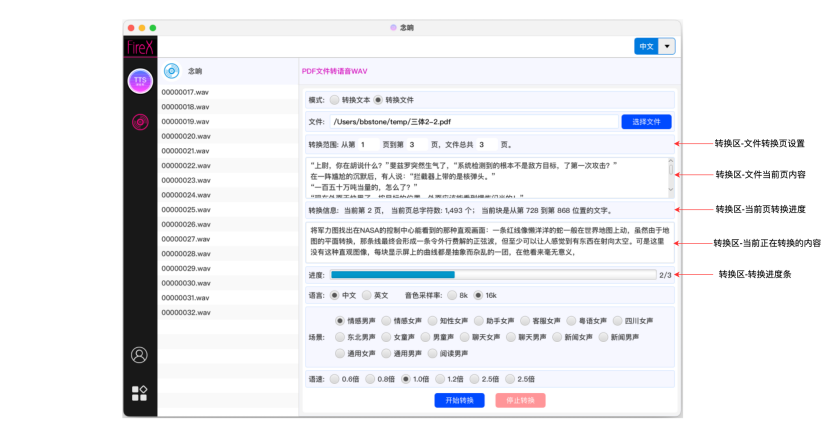
3)播放状态:转换完成后选中已经转换过的文件加载音频文件列表,双击音频列表后显示播放器播放中的状态。
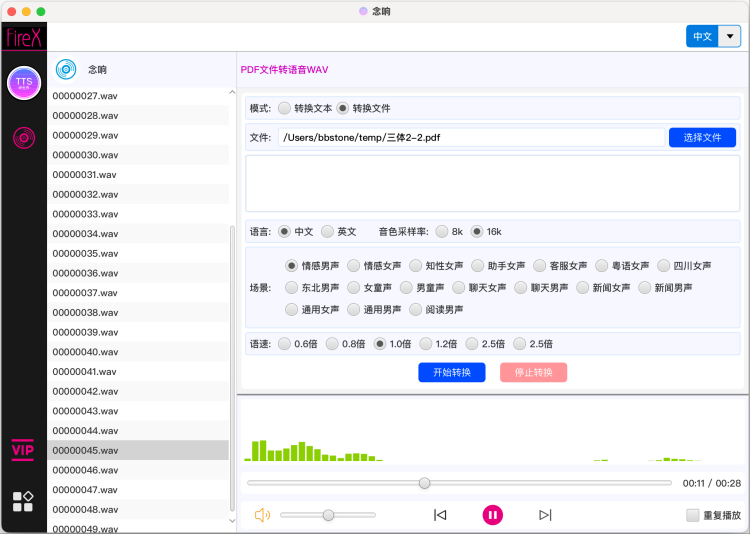
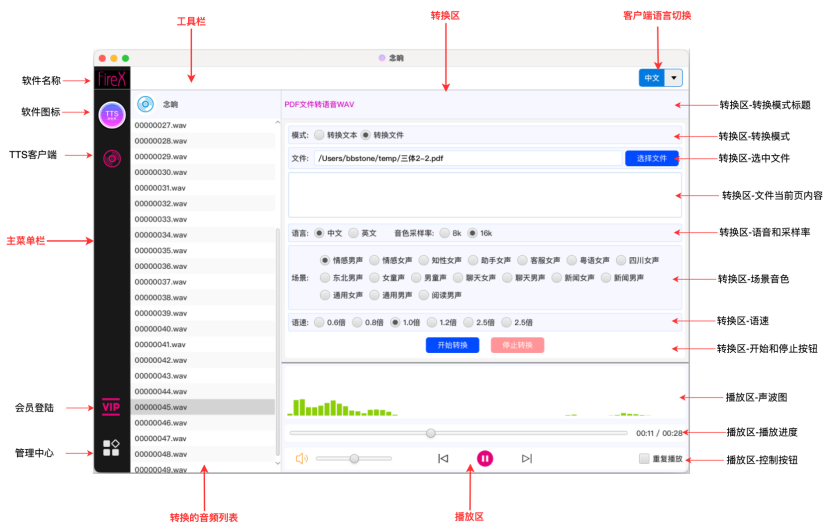
从上图可知,
整个窗口可以划分为6个区域(红色字+粗箭头指向的区域),从左到右,从上到下,分别是:
主菜单栏
工具栏
转换区
语言切换
音频列表
播放区
主菜单栏:从上到下依次是,
- 软件名称
- 软件图标
- TTS菜单
- 登陆/VIP图标
- 管理中心
工具栏:(当前为空)
转换区:从上到下依次是,
- 标题(选中不同模式,标题不一样)
- 选中文件(文件模式)
- 文件转换页设置(文件模式)
- 当前页内容
- 当前页转换进度(文件模式-转换中显示)
- 当前正在转换的内容
- 转换进度条
- 语言和采样率设置
- 场景声音设置
- 语速设置
- 转换按钮
语言切换
当前支持客户端中英文切换。
音频列表
在文件(文本)转换过程中,新生成的wav音频文件会自动添加到播放列表末尾。
在选择已经转换过的(转换完成或部分内容已转换)PDF文件后,加载的历史转换完成的音频文件列表。
播放区:从上到下依次是,
- 播放声波动图
- 播放进度条
- 音量设置
- 上一个、播放|停止、下一个
- 重复播放
转换文本
打开TTS念响客户端
如下图所示,客户端处于初始状态:
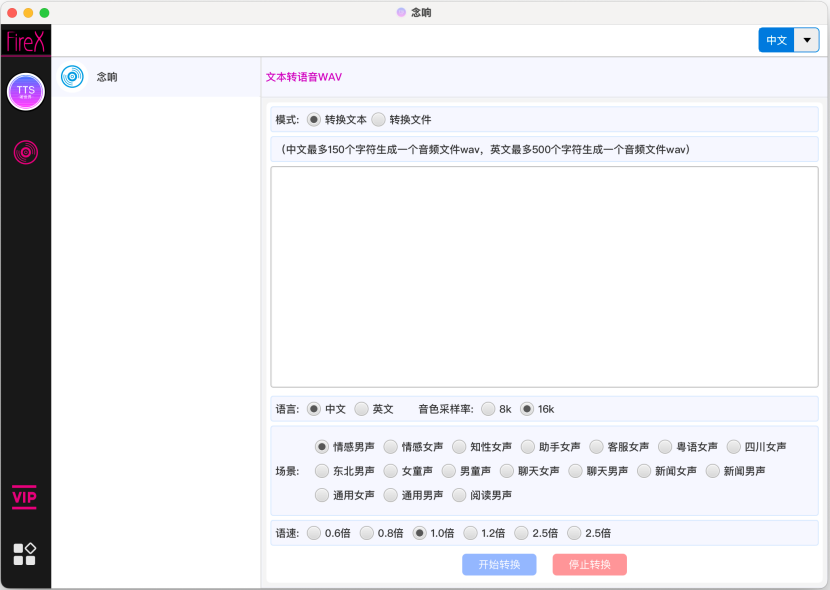
将需要转换的文本复制到内容
转换开始前,“开始转换”按钮是可用的,“停止转换”按钮禁用状态。
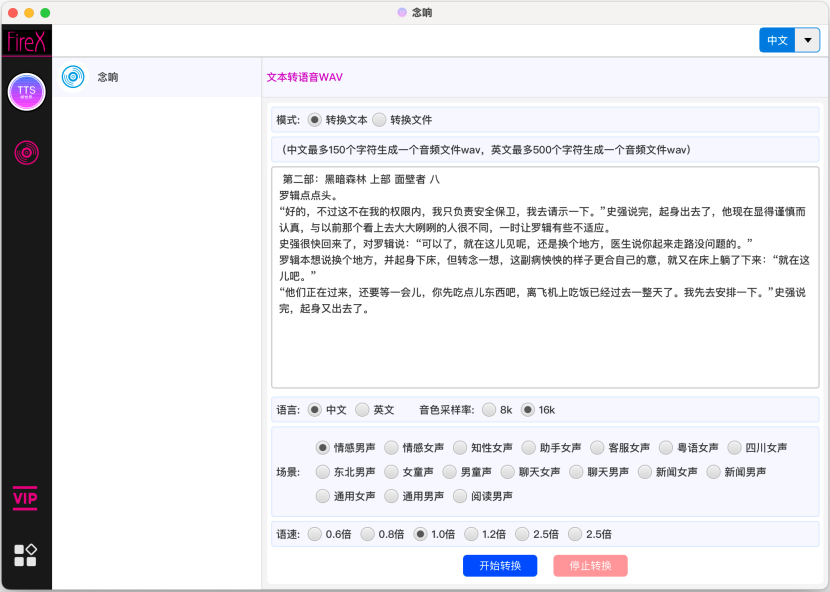
转换进度
点击“开始转换”按钮,开始进行转换,转换过程中,“开始转换”按钮会被禁用,“停止转换”按钮,启用。
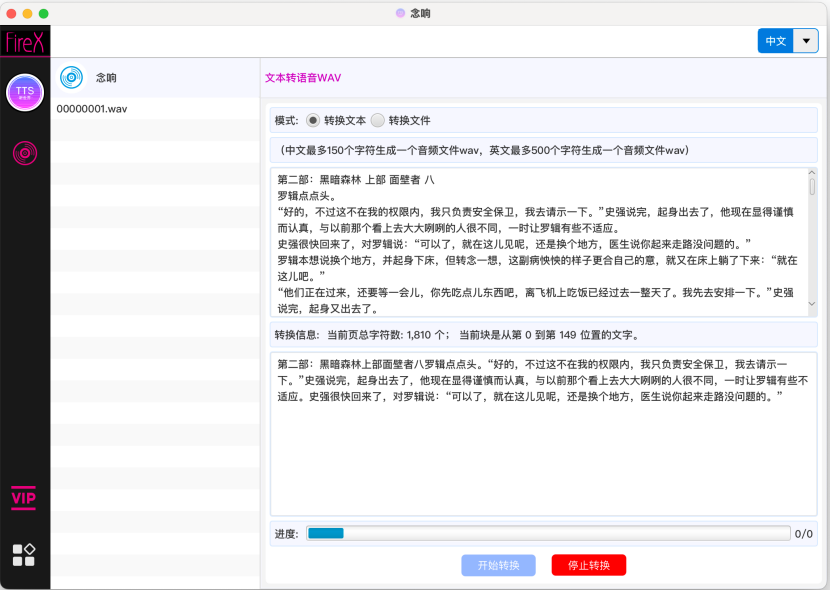
转换结果
转换结束后,“开始转换”和“停止转换”按钮状态重置。音频列表区显示文本内容对应的转换后的音频文件。
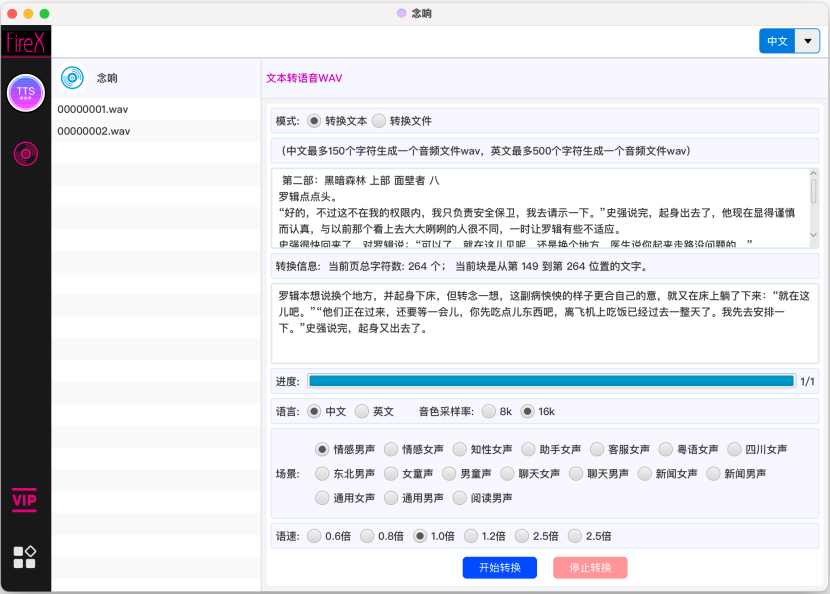
播放音频
双击音频列表的一个音频文件,播放区展示,并开始播放。
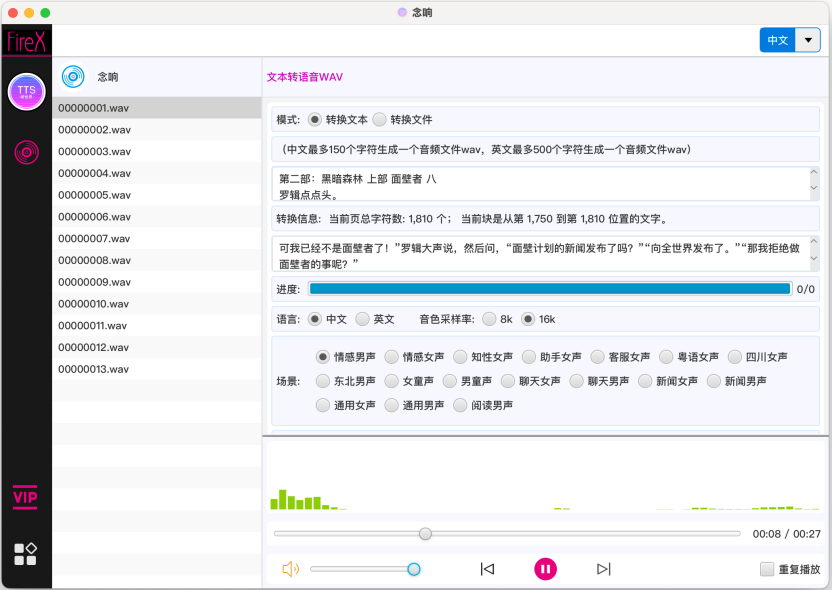
转换文件
切换“转换文件”模式
打开TTS念响客户端后,默认转换模式是“转换文本”。需要转换文件,选择“转换文件”模式,这时候,会显示文件选按钮,点击,选择PDF文件,如下图所示:
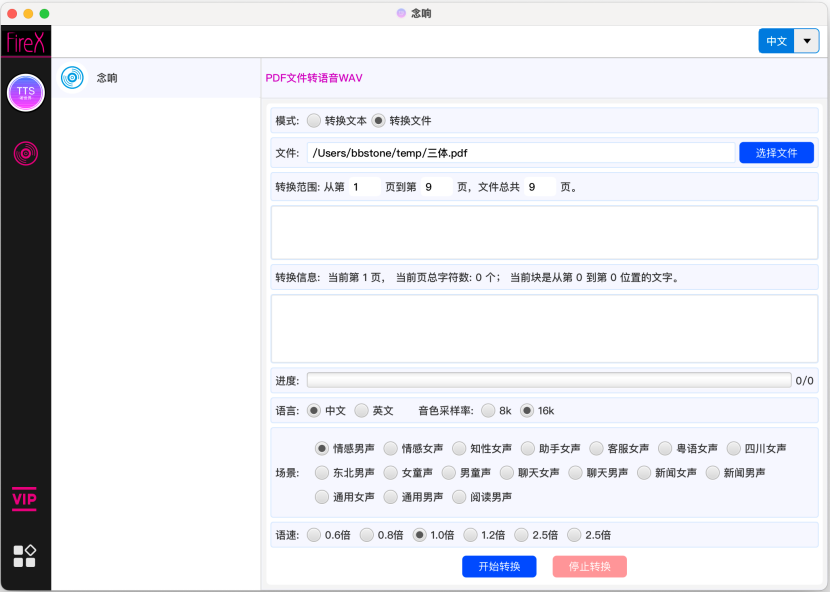
文件选择后,会解析PDF总共有多少页内容,可以设置转换范围,默认是从第1页到最后一页,也就是整个PDF文件都转换。
转换信息显示初始信息。
进度条初始化显示。
转换设置(语言,音色采样率,场景,语速)默认值,可以选择修改。
开始转换的状态
点击“开始转换”按钮,客户端开始转换。
这时候,
- 文件当前页内容会加载到对应区域
- 转换信息,显示当前第几页,当前页总字符数,当前转换文件内容从第几个字符到第几个字符。
- 当前页正在转换的内容会加载到正在转换显示区域。
- 进度条更新
- “开始转换”按钮禁用,“停止转换”按钮启用。
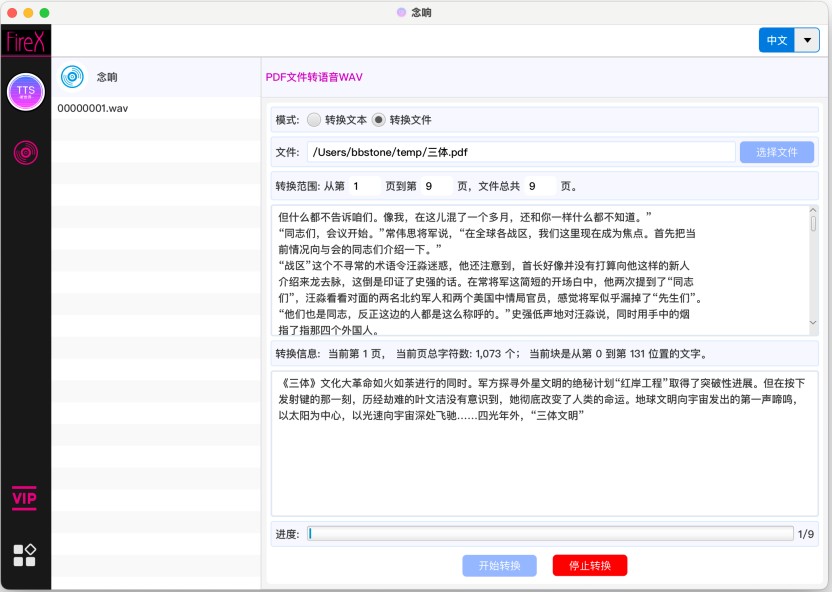
转换第2页的状态
从第709个字符位置到843字符位置的截图:
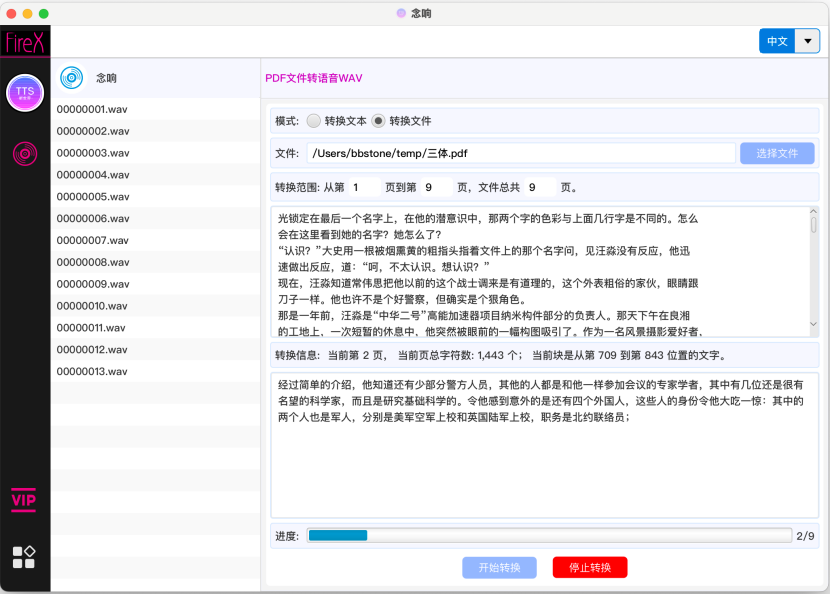
转换第4页的状态
从第1273个字符位置到1420字符位置的截图:

转换第6页的状态
从第1013个字符位置到1153字符位置的截图:
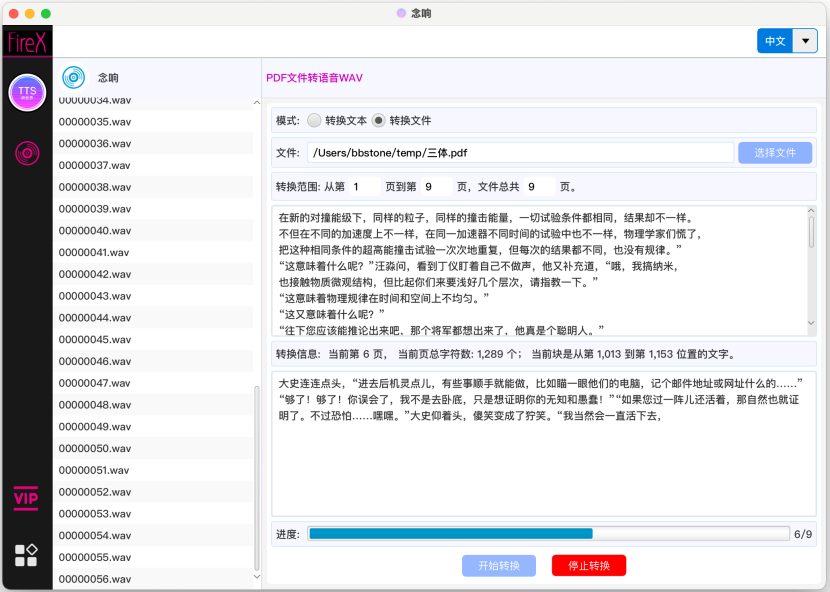
转换第8页的状态
从第854个字符位置到1000字符位置的截图:
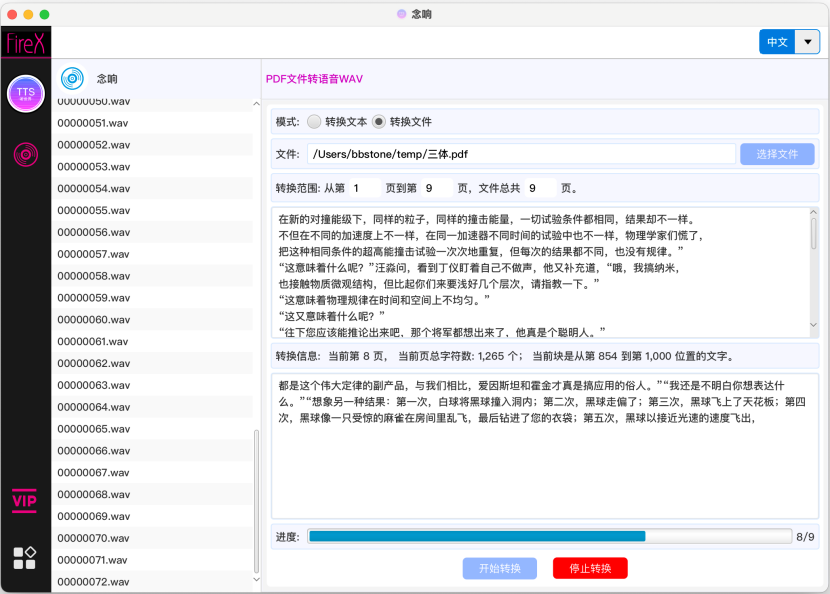
转换结束的状态
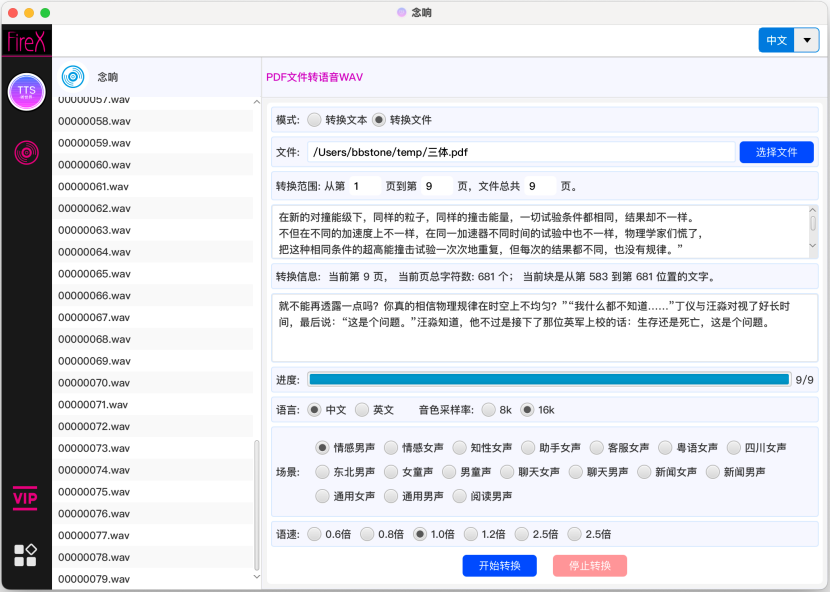
转换历史
在管理中心,可以查看PDF文件转换历史
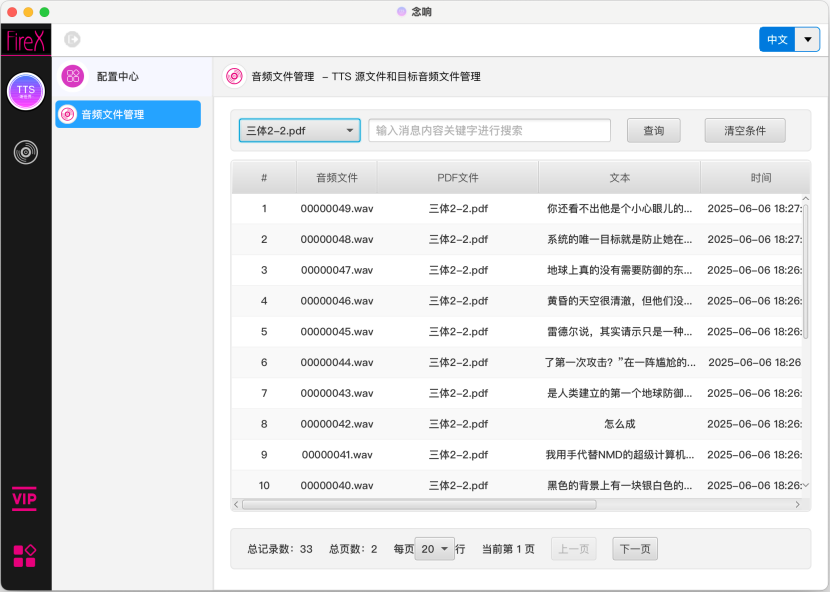
每日免费转换额度
当前每天每个客户端可以使用的免费转换额度为:
非登陆状态:2000个字符。
登陆状态:6000个字符。
目前试运行阶段,尚未提供付费订阅的额度。
考虑到当前免费使用额度过少的问题,在TTS念响的下一个版本,即 v1.0.2版本开始,提升每日每个客户端可免费使用额度为:
非登陆状态:8000个字符。
登陆状态:20000个字符。
敬请期待。